FIX: Microsoft-Konto-Passwortzurücksetzung funktioniert nicht
 Je nach dem Problem, mit dem Sie konfrontiert sind, gibt es mehrere Möglichkeiten, jedes Problem im Zusammenhang mit Ihrem Microsoft-Konto zu lösen, und es muss keine zeitaufwändige Aufgabe sein.
Je nach dem Problem, mit dem Sie konfrontiert sind, gibt es mehrere Möglichkeiten, jedes Problem im Zusammenhang mit Ihrem Microsoft-Konto zu lösen, und es muss keine zeitaufwändige Aufgabe sein.
Es ist nicht ungewöhnlich, das Microsoft-Passwort zu vergessen und in eine Situation zu geraten, in der Sie es zurücksetzen müssen, um sich anzumelden. Ihr Windows 11-Passwort könnte sich von selbst geändert haben, aber es scheint, dass dies für viele Benutzer nicht möglich ist.
Falls Sie sich fragen, was Sie tun können, wenn die Microsoft-Konto-Passwortzurücksetzung nicht funktioniert, sind Sie hier genau richtig. Lesen Sie weiter, um einige schnelle Tipps zu erfahren.
Was tun, wenn die Passwortzurücksetzung des Kontos nicht funktioniert?
1. Überprüfen Sie falsche Eingaben
Obwohl es wie eine einfache Lösung klingt, ist es immer eine gute Idee, ein weiteres Mal zu überprüfen und gleichzeitig daran zu denken, dass Passwörter groß- und kleinschreibungssensitiv sind.
Stellen Sie sicher, dass Caps Lock nicht aktiviert ist, und versuchen Sie, sicherzustellen, dass Sie keine Tippfehler im Passwort haben. Es wird empfohlen, den Editor zu verwenden, um die Genauigkeit des Passworts zu überprüfen.
Ein weiterer wichtiger Aspekt ist sicherzustellen, dass Sie Ihre E-Mail korrekt eingegeben haben und dass der von Ihnen verwendete Domainname der richtige ist. Der Domainname ist der, der nach dem @-Symbol erscheint.
2. Browserverlauf löschen
-
Drücken Sie gleichzeitig die Strg + Shift + Entf Tastenkombination in Google Chrome.
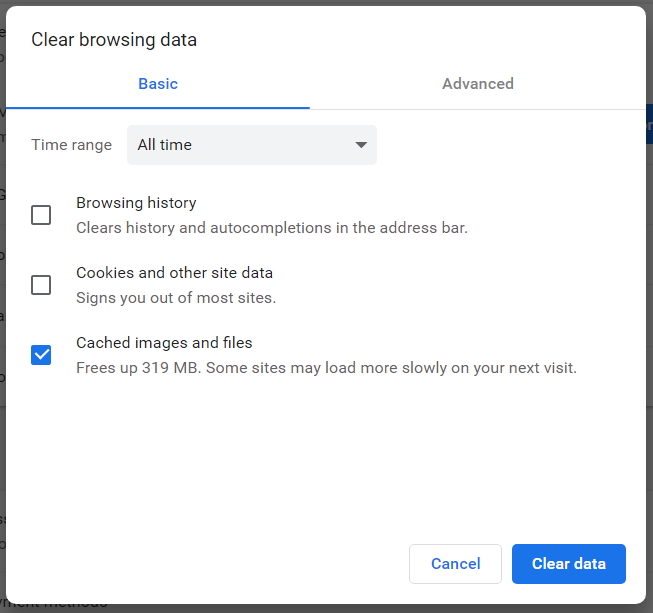
- Wählen Sie die Option Alle Zeit im Dropdown-Menü.
- Aktivieren Sie die Kontrollkästchen für Cookies, zwischengespeicherte Bilder und Browserverlauf.
- Klicken Sie auf die Option Daten löschen.
3. Verwenden Sie eine andere Anmeldemethode
Falls Sie zuvor einen Windows Hello PIN für das aktuelle Microsoft-Konto eingerichtet haben, gehen Sie zu den Geräten und versuchen Sie, Ihr Konto wiederherzustellen.
Wenn Sie beispielsweise aus Ihrem Windows-PC ausgesperrt wurden, ist das Erste, was Sie tun sollten, zum Anmeldebildschirm zu gehen und auf die Option Ich habe meine PIN vergessen zu klicken. Befolgen Sie die auf dem Bildschirm angezeigten Schritte, um Ihre Anmeldeinformationen wiederherzustellen. Weitere Informationen zu diesem Thema lesen
- Fix: Wir müssen Ihr Microsoft-Konto unter Windows 10/11 reparieren
- So melden Sie sich an und erstellen ein neues Gmail-Konto [Einfache Anleitung]
- So beheben Sie, dass Missile Command Delta nicht installiert wird
- FIX: Missile Command Delta stürzt auf dem PC ab
4. Füllen Sie das Wiederherstellungsformular aus
Wenn Sie alle oben genannten Lösungen ausprobiert haben, aber keine davon erfolgreich war, besteht die nächste empfohlene Maßnahme darin, ein Wiederherstellungsformular auszufüllen.
Bevor Sie mit diesem Schritt fortfahren, ist es wichtig sicherzustellen, dass Sie eine funktionierende E-Mail-Adresse haben, auf die Sie zugreifen können, da Sie dort die Informationen zu Ihrer Anfrage erhalten werden.
Das E-Mail-Konto muss nicht Ihnen gehören, es kann ebenso gut eines sein, das ein Freund oder Verwandter verwendet. Oder Sie können ein kostenloses temporäres outlook.com-Konto erstellen.
Es wird empfohlen, das Wiederherstellungsformular mit einem Gerät auszufüllen, das Sie zuvor verwendet haben, um sich in Ihr Konto anzumelden, und von einem allgemein bekannten Standort aus.
Das ist alles. Wir hoffen, dass die Informationen, die wir in diesem Artikel präsentiert haben, Ihnen helfen, das Problem mit der nicht funktionierenden Passwortzurücksetzung Ihres Microsoft-Kontos zu lösen.
Vielleicht ist es in Zukunft eine gute Idee, ein Tool zu verwenden, das Ihnen hilft, alle Ihre Passwörter automatisch zu verwalten. Dadurch sollten Sie verhindern können, dass diese Art von Situation erneut auftritt.
Wie immer zögern Sie nicht, uns eine Nachricht im Kommentarbereich unten zu hinterlassen und uns wissen zu lassen, welche der hier vorgestellten Lösungen Ihnen geholfen hat, das Problem zu lösen.













